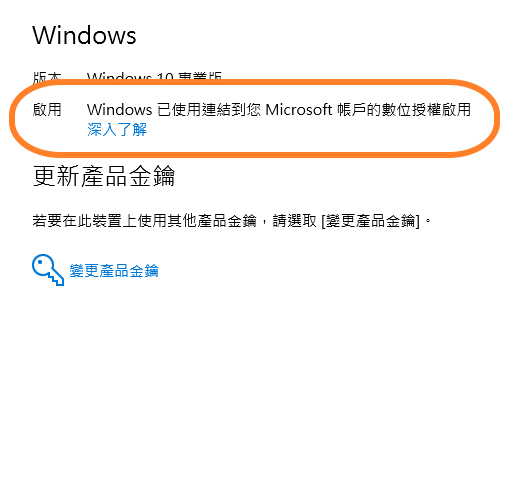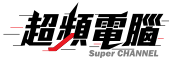將使用者的微軟帳號(申請新帳號)與Windows序號的授權綁定。
這樣做對使用者會有什麼好處? 在你未來要將安裝Windows10/11的電腦淘汰時,授權不再是綁定電腦的主機板,而是綁定微軟帳號。
所以只要在將擁有Windows授權的微軟帳號做為新電腦的系統管理員帳號。
就可以在新的電腦上使用前一台電腦上的授權,當然前一台電腦將不再有授權。
操作說明
1.確認Windows授權狀態:請用Win鍵+Pause/Break鍵叫出系統視窗,在這裡要確認您的Windows授權是否有成功啟用,因為後面的步驟都是以成功啟用Windows 為前提,所以沒有啟用者請購買正版Windows序號。

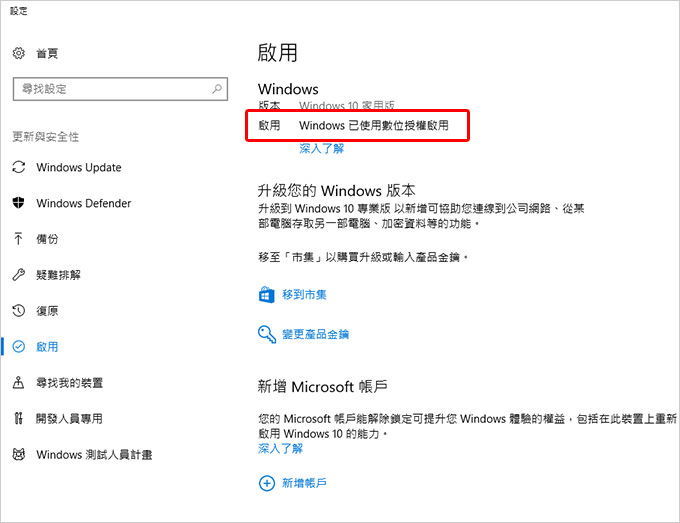
2.在確認Windows有成功啟用後,請用Win鍵+I叫出設定視窗,並點選帳戶這個功能

3.安裝Windows時若是未用微軟帳號建立帳號,這時候就會出現「改為使用Microsoft帳戶登入」的選項

4.點選上一個步驟的選項後,就會出現微軟帳號的登入視窗,可以用你有的帳號或者選擇新建一個,這裡我則用有的帳號進行登入


5.輸入完微軟的帳號及密碼後,微軟會要求使用者最後一次輸入電腦目前登入用的密碼,確認登入的微軟帳號使用者的確擁有這台電腦的使用權,這次輸入之後就會改以微軟帳號的密碼或新設定的Hello PIN進行登入。

6.在完成前面的步驟之後,會跳出一個「使用Windows Hello,而非您的密碼」的視窗,簡單來說因為PIN碼僅限定於特定裝置(譬如你的電腦),而且這組PIN碼不會上傳到其他伺服器,所以即便這組PIN碼遭到竊取,損害也極為有限。但如果使用微軟帳號的密碼登入,密碼遭到竊取後的影響將會比PIN碼來得深遠

7.當你確定要設定PIN碼來登入Windows之後,系統會要你輸入預設由4個數字所組成的PIN碼

8.在設定好登入電腦所用的PIN碼後,回到系統帳戶會發現剛才的「改為使用Microsoft帳戶登入」變成了「管理我的 Microsoft帳戶」,並且多了「您必須在此電腦上驗證您的身分識別」這個提示,只要點選驗證連結之後,就會連到微軟帳號進行相關驗證工作

9.完成微軟帳號驗證之後,請點選左上角的按鈕在回到設定首頁,這次我們要選取的功能是「更新與安全性」

10.接著在左邊的功能選單選擇啟用,由於剛才我們進行過微軟帳號的驗證,這時候啟用狀態應該顯示為「Windows已使用連結到您Microsoft帳號的數位授權啟用」